Cara Membersihkan RAM di Android, Kinerja HP Jadi Mulus
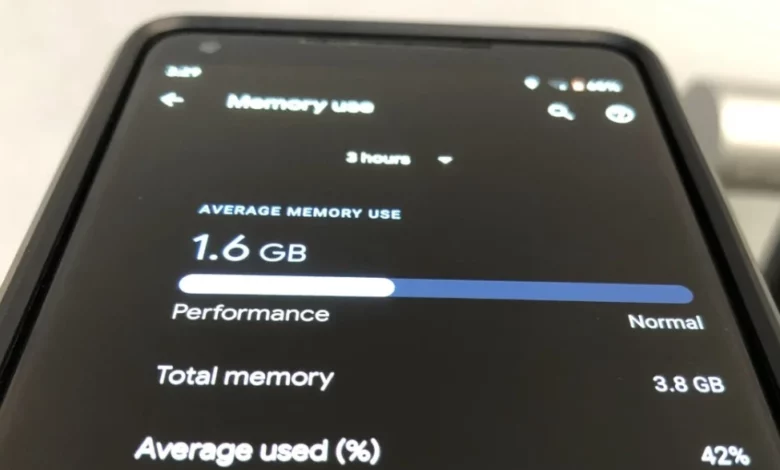
Cara Membersihkan RAM di Android, Kinerja HP Jadi Mulus – Android adalah sistem operasi yang berkembang dengan pesat karena update update terbaru yang menjadikannya sistem operasi yang sangat matang dan kaya fitur. Namun, banyaknya fitur paket Android membawa masalah tersendiri bagi perangkat perangkat yang memiliki kerterbatasan RAM.
Android selalu dikenal sebagai OS yang tidak ramah sumber daya dan dengan setiap pembaharuan baru, OS membutuhkan lebih banyak RAM untuk berjalan lancar. Faktanya, smartphone Android unggulan saat ini rata-rata ditenagai oleh RAM 4 giga dan namun semakin lama digunakan dan dengan pembaharuan yang ada di masa mendatang akan memunculkan masalah pengoptimalan memori Android.
Baca Juga: Cara Menggunakan Aplikasi Rave, Teleparty, Dan Hearo
Jadi, jika kamu memiliki smartphone Android lama dengan jumlah RAM yang sedikit atau merasa kinerjanya tidak sebaik dulu. Kamu mungkin perlu mengoptimalkan RAM perangkat. Kali ini wajib tekno akan membagikan Cara Membersihkan RAM di Android yang bisa kamu lakukan agar perangkatmu bisa berjalan lancar. Berikut ini adalah caranya:
Table of Contents
Cara Membersihkan RAM di Android, Kinerja HP Jadi Mulus
Periksa penggunaan memori dan matikan aplikasi
Pertama, sangat penting untuk mengetahui aplikasi jahat yang menghabiskan paling banyak memori di perangkat Androidmu. Untungnya, Android secara bawaan memungkinkan kamu untuk memeriksa penggunaan memori.
Untuk memeriksa memori, buka Android Settings->Memory , di mana kamu akan menjumpai data penggunaan memori rata-rata. Kemudian kamu bisa memilih untuk memeriksa penggunaan memori rata-rata dari beberapa jam terakhir atau bahkan dari satu hari.
Baca Juga: Cara Kontrol Perangkat Android
Untuk memeriksa memori yang digunakan oleh aplikasi, ketuk ” Memory used by apps “, di mana kamu akan melihat penggunaan memori rata-rata oleh sistem Android serta berbagai aplikasi. Kamu bisamengetuk tombol tiga titik di kanan atas dan mengetuk ” Sort by max. use “, untuk melihat aplikasi yang menggunakan RAM paling banyak.
Untuk melihat detail lebih lanjut tentang penggunaan RAM aplikasi, cukup ketuk nama aplikasi. Untuk mematikan aplikasi yang menurut kamu menggunakan terlalu banyak RAM, tekan tombol tiga titik dan tekan ” Force stop “.
Nonaktifkan Aplikasi dan Hapus Bloatware
Meskipun mematikan aplikasi memang dimaksudkan untuk membebaskan RAM, namun cara ini tidak bertahan untuk waktu yang lama, karena aplikasi cenderung memulai ulang sendiri di latar belakang. Jadi, jika ada beberapa aplikasi sistem yang tidak dapat diinstal yang memakan RAM perangkat.
Kamu bisa menonaktifkannya. Setelah menonaktifkan aplikasi, aplikasi tersebut tidak akan berjalan di latar belakang kecuali kamu mengaktifkannya kembali. Selain itu, aplikasi tersebut bahkan tidak akan muncul di daftar aplikasi.
Untuk menonaktifkan aplikasi sistem, buka Setting -> Apps dan pilih aplikasi yang ingin kamu nonaktifkan. Di halaman info aplikasi, tekan tombol ” Disable ” dan ketuk opsi ” Disable Apps ” di prompt. Penting untuk diperhatikan di sini bahwa menonaktifkan beberapa aplikasi sistem dapat mengakibatkan kinerja yang tidak konsisten pada ponsel. Jadi pastikan dengan benar aplikasi yang ingin kamu nonaktifkan.
Baca Juga: Cara Jual Foto Lewat Dreamstime
Nonaktifkan Animasi & Transisi
Animasi dan transisi yang berbeda pada Android tentu saja membuat OS terlihat lebih modern dan ramping, tetapi juga membebani RAM dan CPU perangkat. Namun tenang saja, kamu bisa dengan mudah menonaktifkan animasi dan transisi ini.
Pertama-tama kamu harus membuka ” Developer Options ” untuk mengutak-atik opsi transisi. Jika kamu tidak tahu cara mengaktifkan opsi Pengembang dengan masuk ke Setting->About Phone dan mengetuk ” Build number ” sampai kamu melihat pesan “Congrats! You are now a developer”.
Setelahnya, buka Setting-> Developer Options dan gulir ke bawah untuk menemukan opsi seperti “Window animation scale”, “Transition animation scale” and “Animator duration scale” . kamu cukup mengetuk salah satu opsi ini dan menyetelnya ke ” Animation off “.
Jangan gunakan Wallpaper Animasi atau widget secara berlebihan
Ada beberapa aplikasi Live Wallpaper yang mungkin akan menjadikan ponsel kamu sangat keren. Meskipun terlihat bagus, aplikasi ini memakan banyak RAM. Terlebih lagi, aplikasi ini juga menghasilkan lebih banyak konsumsi baterai.
Jadi, jangan gunakan live wallpaper jika kamu menghadapi masalah kinerja. Selain live wallpapper , penggunaan widget yang berlebihan juga menggunakan banyak RAM, jadi jika kamu benar-benar serius untuk membersihkan beberapa RAM pada perangkat, sebaiknya hanya menggunakan widget sederhana seperti jam, kalender, atau hal hal yang penting saja.
Gunakan aplikasi RAM Booster
Ada aplikasi tertentu yang dapat dipercaya untuk membersihkan RAM perangkat kamu agar kinerjanya lebih baik. Aplikasi seperti Clean Master menghadirkan banyak fitur untuk mengoptimalkan kinerja perangkat, tetapi jika kamu hanya ingin membersihkan RAM perangkat, aplikasi ini menyertakan fitur “Memory Boost” keren yang memungkinkanmu untuk membebaskan RAM langsung dari layar beranda.
Baca Juga: Cara Memesan Mcd Dengan Aplikasi
Selain itu, ini juga memungkinkan kamu untuk mengelola aplikasi yang memulai otomatis, sehingga kamu bisa menonaktifkan aplikasi yang menggunakan memori sejak awal. Selain Clean Master, ada lebih banyak aplikasi pembersih RAM seperti CCleaner , DU Speed Booster , dan lainnya.
Itulah Cara Membersihkan RAM di Android yang bisa kamu lakukan agar kinerja ponselmu akan tetap mulus dan berjalan lancar. jika kamu menghadapi masalah kinerja pada perangkat Android karena aplikasi menghabiskan semua memori, gunakan cara diatas untuk membersihkan RAM perangkat dan mendapatkan kinerja yang lebih baik lagi.





